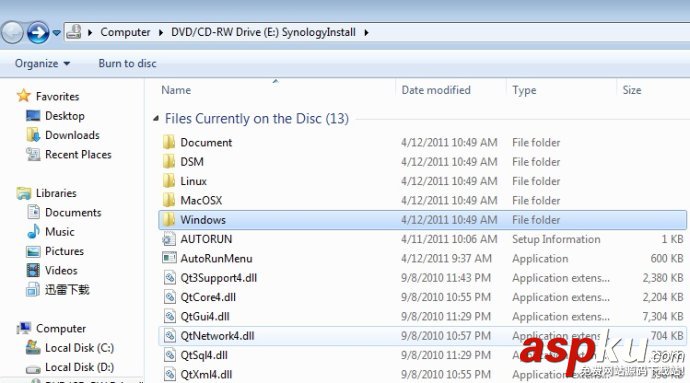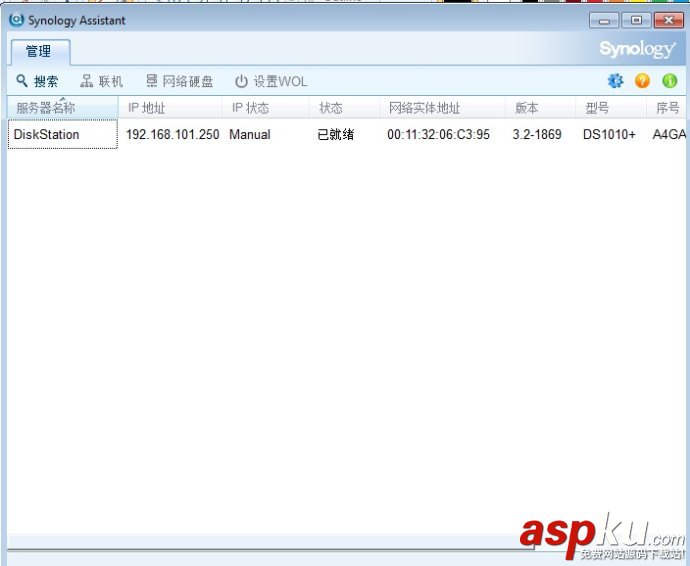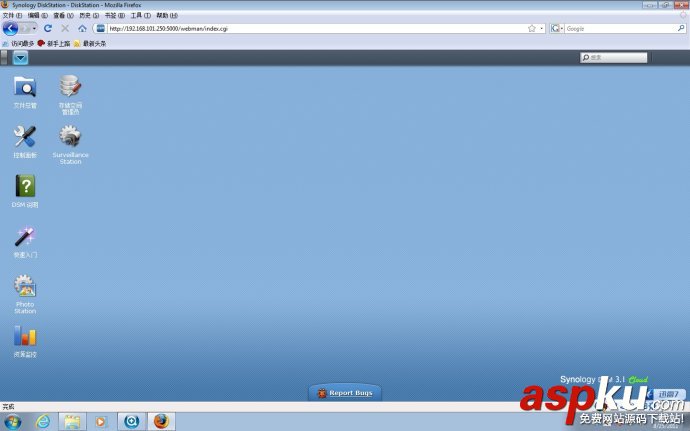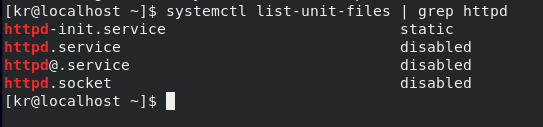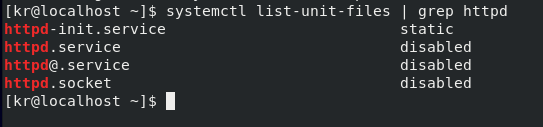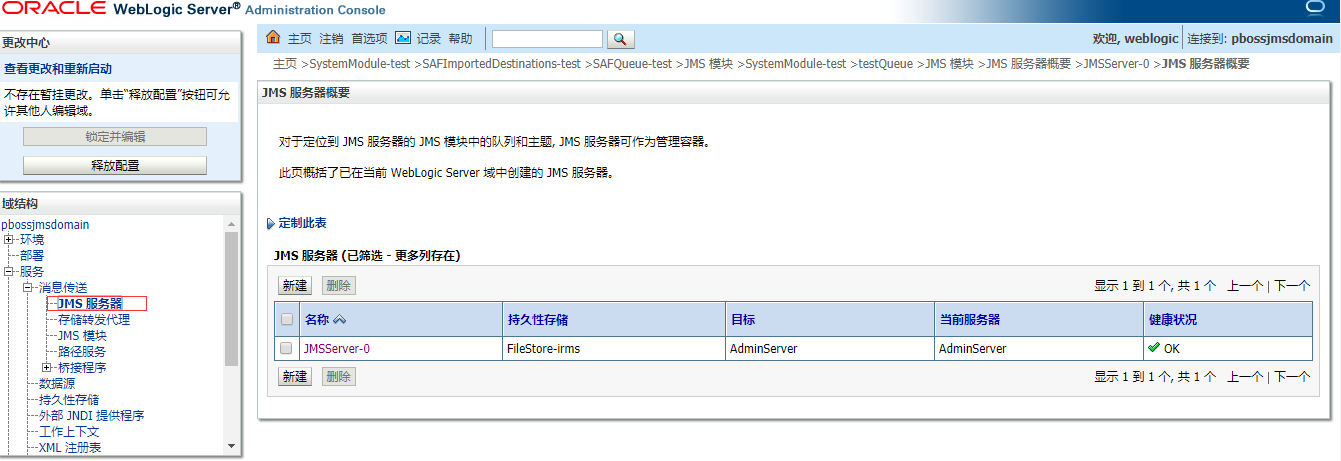synology NAS 存儲首次使用指南
注:不同型號的前后面板設計不相同。指南中使用的設備統一為ds1511+;這不會影響到軟件的使用,軟件界面的使用都是統一的DSM管理。
一:根據安裝手冊,把NAS(存儲器)安裝上硬盤,接上網線,插好電源,并按前面板開機按鈕(看下圖1,2),啟動NAS。圖1,2。
圖1
圖2
二:把NAS配件中光盤上的數據拷貝到你的電腦上,光盤目錄情況如圖3所示:
我新買的機器可沒有光盤,大家可以到VEVB武林網下載即可:http://m.survivalescaperooms.com/softs/405456.html
圖3
三:找到你的系統對應下的目錄(這里默認用戶使用為windows系統),進入windows目錄,下面有一個目錄名字是DSAssistant,進入這個目錄,點擊可執行文件(DSAssistant)。彈出界面如圖4所示:
圖4
四:選擇搜索到的服務器名(沒有選中,聯機是灰色),點擊“聯機”(如果這里顯示的“安裝”,根據提示,安裝DSM,DSM的文件在光盤下的DSM目錄下,后綴名是“pat”的文件,選擇的注意一定要選擇跟你NAS匹配的DSM系統文件,DSM安裝指導),之后會自動打開你的瀏覽器,界面上會提示輸入用戶名和密碼,用戶名是:“admin”,密碼是為空。進來后就看到NAS的管理界面如圖5所示
圖5
五:進來之后看一下DSM說明,根據個人或者公司需要開啟設置(配置)服務和運用。
FAQ
1:我打開了 DSAssistant,但是找不到設備。
這種情況,應該是網絡問題,首先確保你NAS已經啟動了,并且網絡燈綠色并閃爍。那么再試一下,如果還是不能搜索到,你要確保你的網絡環境是在同一個局域網中。檢查你的電腦能否跟NAS聯接到同一個網絡環境。
2:我已經選中了設備,但還是聯機不上。
這種情況,應該是NAS的狀態還沒有準備好。也就是狀態欄信息顯示的不是“已就緒”。等待設備就緒了再聯機。如果狀態信息顯示的是“DSM未安裝”,選中設備,點擊安裝,之后根據提示安裝DSM。
3: 如果你看了這篇博文,那里有不清楚的地方,請在下面留言,把你的問題描述清楚,我會給與解決。